tp企业级路由器怎么设置(tp企业路由器如何优化)
一、tp企业级路由器怎么设置
设置路由器的大致方法如下:
1、路由器是一个代替电脑进行宽带连接的机器,宽带的拨号操作会由路由器进行,所以电脑不需要进行宽带连接了。
2、设置路由器的方法如下:
1)、电脑与路由器用网线连接好后,要先设置电脑的参数,因为现在的大多路由器都支持DHCP服务,就把电脑的本地连接设置成“自动获取网络参数”.
2)、然后就打开浏览器。
在地址栏里输入路由器的后台地址,不同厂家的路由器后台地址不同,一般为http://192.168.1.1。
具体看路由器的说明书。
3)、输入完地址后回车,出现登录页面。
按说明书上的默认密码输完就可以进入后台界面了,点击进入“设置向导”。
4)、进入“设置向导”页面后会看到选择上网方式,家用一般是“ppoe拨号连接”,点击选择后进入宽带账号密码填写页面,输入正确的账号密码后继续下一步就好了。
就这样设置就完成了。
5)、继续下一步设置一下无线WiFi连接,设置还WiFi名称和密码,其他默认即可完成设置,重启路由器后使设置生效。
看看运行状态里是不是从运营商获得了IP地址等网络参数,如果成功获得,即设置完成。
二、tplink企业级路由器怎么设置
1、连接好无线路由器后,在浏览器输入在路由器背面看到的地址。
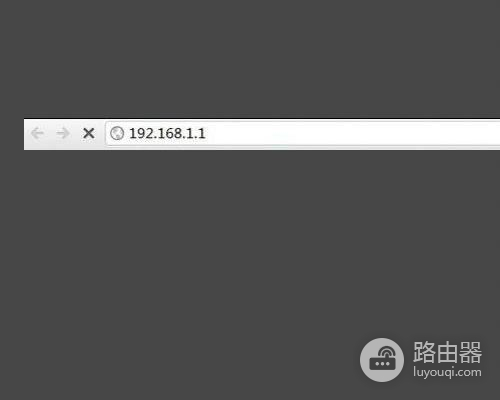
2、进入后会看到输入相应的帐号跟密码,一般新买来的都是admin。
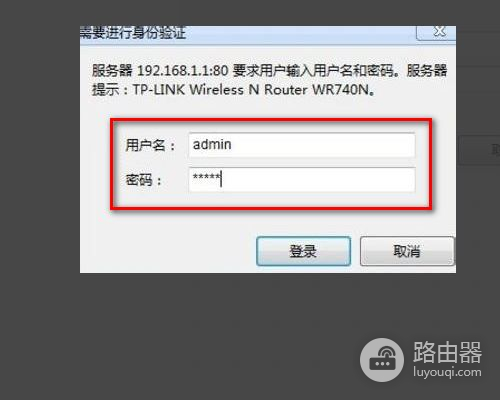
3、确实后进入操作界面,会在左边看到一个设置向导,进击进入。

4、进入设置向导的界面。
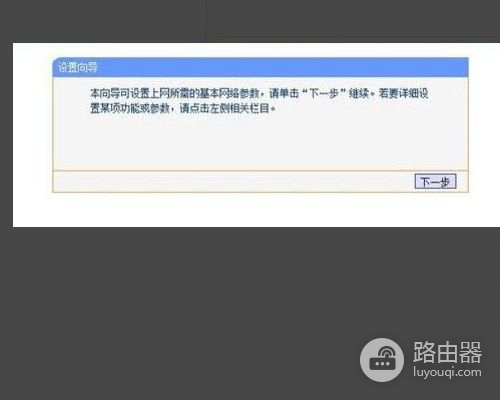
5、点击下一步,进入上网方式设置。
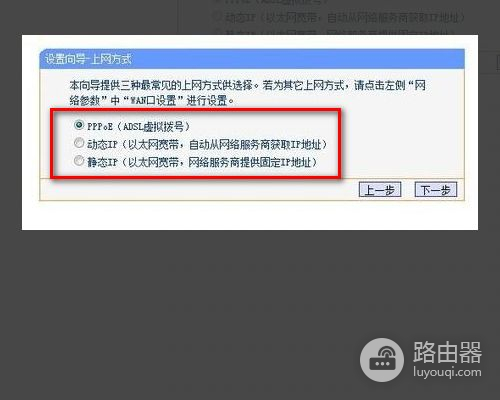
6、然后下一步后进入到的是无线设置,可以看到信道、模式、安全选项、SSID等等,一般SSID就是一个名字,可以随便填,然后模式大多用11bgn.无线安全选项要选择wpa-psk/wpa2-psk,这样安全,免得被人破解而蹭网。
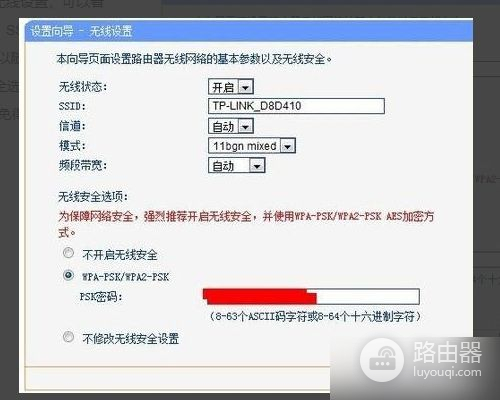
7、下一步就设置成功。
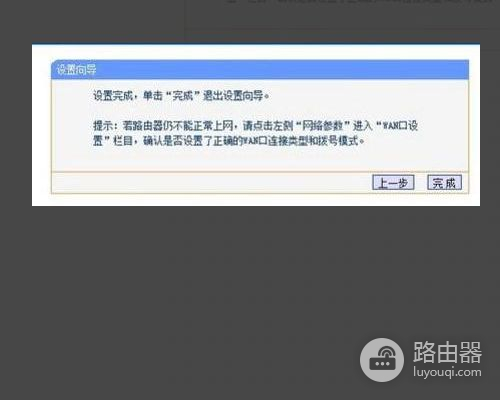
三、企业tplink路由器怎么设置
1、首先把电源接通,然后插上网线,进线插在wan口,然后跟电脑连接的网线就随便插一个lan口。
2、连接好无线路由器后,在电脑浏览器地址栏输入在路由器IP地址:192.168.1.1.
3、连接后会看到输入相应的登陆用户名:admin,密码:admin。
4、进入操作界面,点击设置向导。
5、进入设置向导的界面,选择进入上网方式设置。
6、点击下一步,进入上网方式设置,可以看到有三种上网方式。
如果是拨号的话那么就用PPPoE。
动态IP一般电脑直接插上网络就可以用的,上层有DHCP服务器的。
静态IP一般是专线什么的,也可能是小区带宽等,上层没有DHCP服务器的,或想要固定IP的。
7、选择PPPOE拨号上网就要填上网帐号和密码。
8、然后点击下一步后进入到的是无线设置,可以看到信道、模式、安全选项、SSID等等,一般SSID就是一个名字,可以随便填,然后模式大多用11bgn.无线安全选项,要选择wpa-psk/wpa2-psk,这样安全,免得轻意让人家破解而蹭网。
点击下一步就设置成功。
9、点击完成,路由器会自动重启,届时就完成了路由器设置工作。














